Vectorworks2017シリーズ - サービスパック2
(スタンドアロン版/学生単年度版用)
| 対象 | 内容 | OS | 更新日付 |
|---|---|---|---|
Vectorworks2017 SP1 |
Vectorworks2017 SP2(ServicePack2) |
Mac/Win | 2017.01.13 |
| ファイル情報 | |
|---|---|
| 名称 | Vectorworks2017 スタンドアロン版/学生単年度版用 ServicePack2 |
| ファイル名 | MacOS: VW2017_SP2_Updater_M.zip / Windows: VW2017_SP2_Updater_W.zip |
| ファイルサイズ | MacOS: 約1.3GB / Windows: 約1GB |
はじめに
| 本アップデータについて |
|---|
本アップデータを適用することで、Vectorworks2017 SP1(スタンドアロン版/学生単年度版)を、SP2へアップデートすることができます。 |
適用対象バージョン
| ご利用バージョンをご確認ください |
|---|
Vectorworks2017 SP1 (Mac&Windows) スタンドアロン版 / 学生単年度版向け
|
アップデート内容
| Vectorworks2017 ServicePack2のアップデート内容 | ||||||||||||||||||||||||||
|---|---|---|---|---|---|---|---|---|---|---|---|---|---|---|---|---|---|---|---|---|---|---|---|---|---|---|
下記の現象を修正しました。
|
その他
| ご注意点 |
|---|
|
アップデート方法
アップデートの前に
アップデート対象となるVectorworks2017シリーズがインストールされていることをご確認ください。
アップデート対象となるバージョンは「SP1」です。すでに「SP2」をご利用の場合は、本アップデータは必要ありません。(ご利用バージョンは、Win環境: ヘルプメニュー > Vectorworksについて / Mac環境: Vectorworksメニュー > Vectorworksについて からご確認いただけます)
また、全ての他のプログラムが終了していることをご確認ください。ウィルスチェック用ソフトウエアや、PC管理ソフトウエア等をご利用の場合は、一時的に停止させてください。これらのプログラムは正常なアップデートを妨げるおそれがあります。
手順1
当ページ最下部よりアップデータをダウンロード後、任意の場所に解凍し、内包する「お読みください.pdf」を必ずお読みください。
-ダウンロードファイルの解凍について-
ダウンロードされるファイルは、ZIP圧縮形式です。必ず解凍を行ってからアップデート作業を行ってください。
特にWindows環境でご利用の場合は、圧縮解凍ソフトウエアを利用して解凍してください。圧縮解凍ソフトウエアがインストールされていない場合は、ダウンロードしたファイルを右クリックし、表示されるメニューから「全て展開...」を実行することで解凍できます。
手順2
Vectorworksを含む全てのプログラムが終了している事を確認の上、解凍されたフォルダ内の「VW2017アップデータ」を実行してください。その後は画面の指示に従いアップデートを行います。
-インストール先フォルダの指定について-
Vectorworks2017本体をインストール後、「VW2017」フォルダを手動で移動させている場合は、インストール先フォルダの指定ダイアログで参照ボタンを押し、対象となる適用バージョンのVectorworksフォルダを指定する必要があります。「VW2017」フォルダを移動させていない場合は、当操作は特に必要ありません。
-Mac環境でご利用の方へ-
Mac環境の場合、インストール先フォルダを指定後、「VW2017」フォルダ及び「VW2017」フォルダ内のファイル/フォルダの権限変更のため、以下の警告ダイアログが表示される場合があります。MacOSのログインパスワードを入力し、アップデートを続行してください。
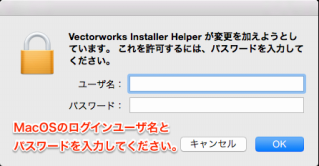
手順3
アップデート完了後、バージョン表記をご確認ください。「SP2」と表示されていれば、正しくアップデートされています。また、アップデータを実行しますと「VW2017」フォルダ内に「2017SP2_ UpdaterLog.txt」ファイルが作成されます。
 -アップデート完了後のバージョン確認方法-
-アップデート完了後のバージョン確認方法-
◎Win:【ヘルプ】メニュー > 【Vectorworksについて...】
◎Mac:【Vectorworks】メニュー > 【Vectorworksについて...】
を開き、バージョンが「2017 SP2」となっていれば正常にアップデートされています。
ダウンロード
| OSタイプをクリックしてください | ||
|---|---|---|
|